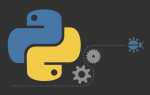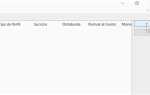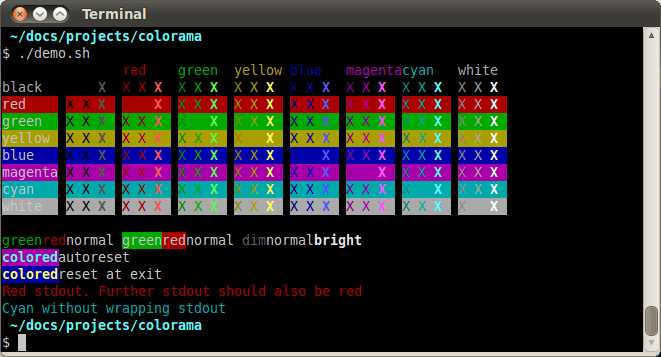
Установка сторонних библиотек в Python невозможна без pip – стандартного пакетного менеджера. Если при вводе pip —version в командной строке появляется сообщение об ошибке, необходимо установить или активировать pip вручную. В Windows его обычно можно найти в директории Scripts внутри папки установки Python. Запуск файла get-pip.py, доступного на официальном сайте, позволяет установить pip, если он отсутствует.
После установки pip стоит проверить его работоспособность через pip —version. Если используется несколько версий Python, рекомендуется явно указывать нужную: python3 -m pip install. Это исключает конфликт между версиями интерпретатора и обеспечивает корректную установку пакетов.
Если доступ к pip ограничен или заблокирован, можно воспользоваться установкой через wheel-файл или напрямую указать путь к архиву colorama на PyPI с помощью опции —find-links. Также для изолированных проектов рекомендуется использовать venv – виртуальную среду, в которую можно безопасно устанавливать зависимости.
Проверка установлен ли Python и pip на компьютере
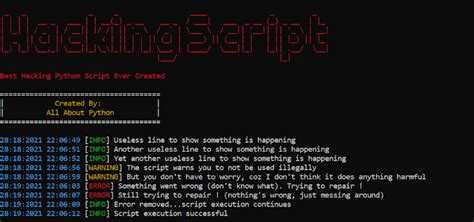
Откройте терминал: в Windows – PowerShell или Командную строку, в macOS и Linux – Terminal. Введите команду python --version и нажмите Enter. Если система ответит версией Python, например Python 3.11.4, интерпретатор установлен. Если появится сообщение об ошибке или команда не распознана, Python отсутствует или не добавлен в переменную среды PATH.
Для проверки наличия pip введите pip --version. Ожидаемый результат – строка с указанием версии pip и пути установки, например pip 23.2.1 from C:\Users\Имя\AppData\Local\Programs\Python\Python311\Lib\site-packages\pip (python 3.11). Если команда не найдена, pip не установлен или не прописан в PATH.
Если python не срабатывает, попробуйте python3. Аналогично для pip: pip3 --version. На системах с предустановленным Python 2 эти команды могут использоваться для Python 3 по умолчанию.
Загрузка и установка Python с включённым pip
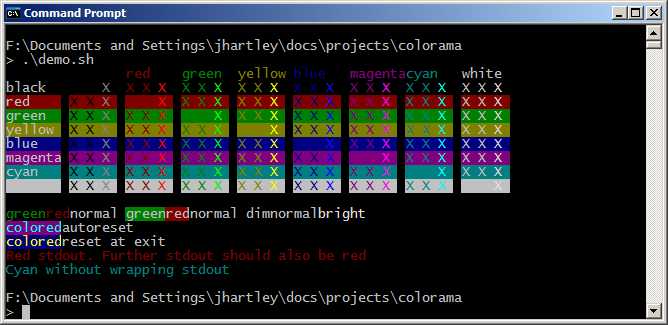
Перейдите на официальный сайт python.org/downloads и выберите последнюю стабильную версию для вашей операционной системы. Для Windows скачайте установщик с расширением .exe, для macOS – .pkg, для Linux используйте системный пакетный менеджер.
При запуске установщика Windows обязательно установите флажок “Add Python to PATH” перед нажатием кнопки “Install Now”. Это обеспечит доступ к Python и pip из командной строки без дополнительных настроек.
Убедитесь, что в окне установки указано “pip will be installed”. Если эта надпись отсутствует, нажмите “Customize installation” и на следующем шаге включите компонент “pip”.
После завершения установки откройте терминал (или командную строку) и выполните команду:
python --versionЗатем проверьте наличие pip:
pip --versionЕсли обе команды возвращают версии, установка прошла успешно и pip активен по умолчанию.
Настройка переменной среды PATH для работы pip
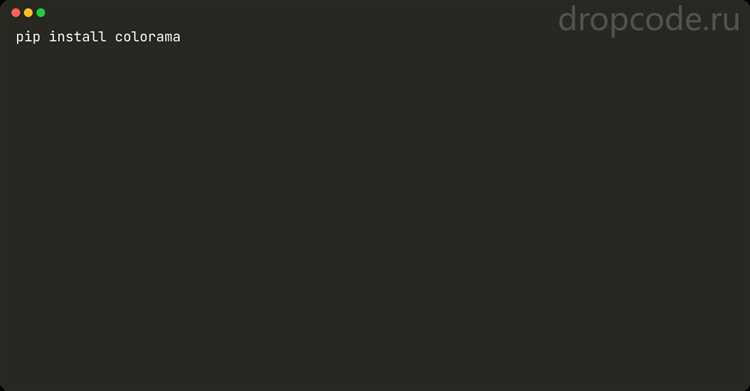
Если команда pip не распознаётся в терминале, необходимо вручную добавить путь к исполняемому файлу pip в переменную среды PATH.
Порядок действий для Windows:
- Откройте Проводник и перейдите в каталог установки Python, например:
C:\Users\ИмяПользователя\AppData\Local\Programs\Python\Python311\Scripts. - Скопируйте полный путь к папке
Scripts. - Нажмите Win + R, введите
sysdm.cplи нажмите Enter. - Перейдите во вкладку «Дополнительно» и нажмите «Переменные среды».
- В разделе «Системные переменные» найдите переменную
Pathи нажмите «Изменить». - Добавьте новый элемент, вставив скопированный путь, и нажмите «ОК» во всех окнах.
Для Linux/macOS:
- Откройте терминал и выполните команду
which pipилиwhereis pip, чтобы найти путь к pip. - Если путь известен, добавьте его в файл
~/.bashrc,~/.zshrcили~/.profile, в зависимости от используемого shell. - Пример строки для добавления:
export PATH="$PATH:/home/username/.local/bin" - Сохраните файл и выполните
source ~/.bashrc(или соответствующий файл), чтобы изменения вступили в силу.
Проверка: откройте новый терминал и введите pip --version. Если команда выполнится, настройка завершена.
Проверка работоспособности pip в командной строке
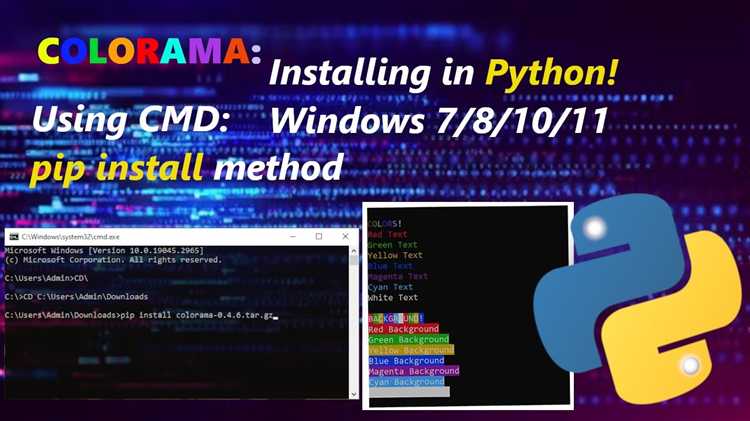
Чтобы убедиться, что pip установлен и функционирует корректно, выполните следующие действия:
- Откройте командную строку:
- Windows: нажмите Win + R, введите
cmdи нажмите Enter. - macOS/Linux: откройте терминал через меню приложений или сочетание клавиш Ctrl + Alt + T.
- Windows: нажмите Win + R, введите
- Введите команду:
pip --versionВ ответ должна отобразиться строка вида:
pip 24.0 from /usr/lib/python3.12/site-packages/pip (python 3.12)Если команда возвращает версию, pip установлен правильно.
- Если появляется сообщение об ошибке
'pip' не является внутренней или внешней командой:- Убедитесь, что Python установлен с галочкой «Add Python to PATH».
- Для ручного добавления: добавьте путь к каталогу Scripts (например,
C:\Python312\Scripts\) в переменную окруженияPATH. - Перезапустите командную строку после внесения изменений.
- Дополнительно можно проверить доступность pip через Python:
python -m pip --versionЭтот способ обходит возможные ошибки PATH и позволяет использовать pip напрямую из установленного Python.
Установка библиотеки colorama через pip
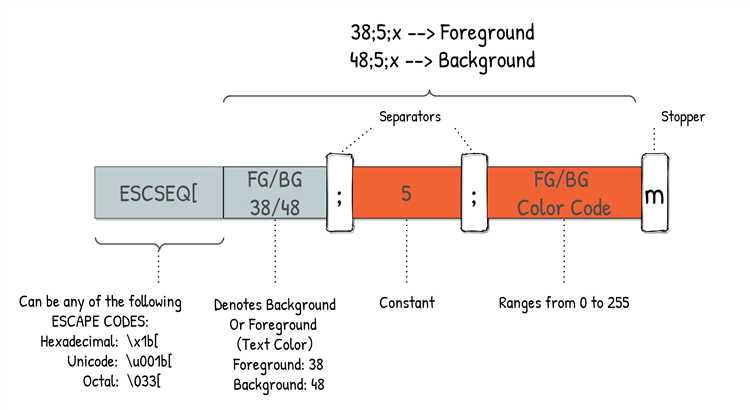
Перед установкой убедитесь, что pip уже установлен в системе. Проверить это можно командой:
pip --versionЕсли команда вернула версию, переходите к установке Colorama. В командной строке выполните:
pip install coloramaДля установки определённой версии используйте:
pip install colorama==0.4.6Если требуется обновление установленной библиотеки до последней версии:
pip install --upgrade coloramaПроверить успешность установки можно запуском Python-интерпретатора и импортом модуля:
python
>>> import colorama
>>> colorama.init()Если ошибок не возникло, установка прошла успешно.
Для изолированной установки в виртуальной среде рекомендуется создать её с помощью:
python -m venv venvЗатем активировать среду и установить библиотеку:
venv\Scripts\activate # для Windows
source venv/bin/activate # для Linux/macOS
pip install coloramaКоманда ниже покажет местоположение установленной библиотеки:
pip show coloramaПроверка установки и тестирование colorama в скрипте
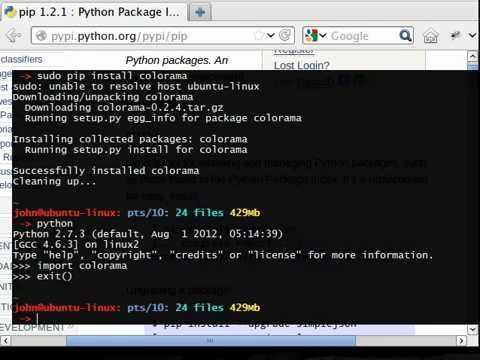
После установки библиотеки colorama важно убедиться в её корректной работе. Для этого можно создать простой Python-скрипт, который продемонстрирует функциональность библиотеки.
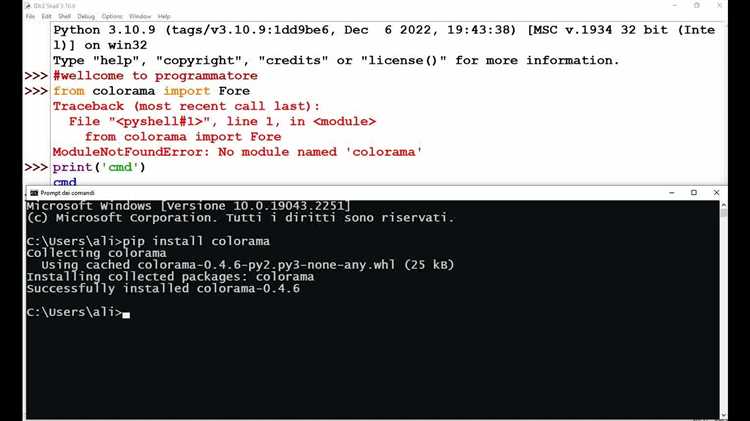
Для начала импортируйте colorama в ваш проект:
from colorama import init, ForeФункция init() инициализирует необходимые настройки для работы с цветами в консоли. Включите её в начале вашего скрипта:
init(autoreset=True)print(Fore.RED + "Это красный текст!")Если при выполнении скрипта цвет текста в консоли изменяется, значит, colorama установлена и работает корректно. В случае если изменения не происходят, стоит проверить настройки терминала или переустановить библиотеку.
Тестирование работы с цветами можно расширить, добавив другие цвета, такие как зеленый, синий и желтый:
print(Fore.GREEN + "Это зеленый текст!")
print(Fore.BLUE + "Это синий текст!")
print(Fore.YELLOW + "Это желтый текст!")
Для использования фона с цветом можно воспользоваться объектами из модуля Back. Например, чтобы изменить фон на красный, используйте:
from colorama import Back
print(Back.RED + "Текст с красным фоном")
Проверьте, чтобы текст корректно отображался в вашем терминале. Если проблемы не исчезают, возможно, ваша среда или операционная система не поддерживает ANSI-коды для окраски консоли.
Вопрос-ответ:
Что такое библиотека colorama и для чего она используется?
Библиотека colorama позволяет изменять цвет текста в терминале, что делает вывод программы более читаемым и привлекательным. Она поддерживает различные цвета текста, фона и атрибуты, такие как жирный шрифт или подчеркивание. Colorama полезна для создания командных приложений с красивым выводом или для отладки, когда важно выделить важные сообщения. Библиотека работает на разных операционных системах, включая Windows, где обычные ANSI-цвета не поддерживаются по умолчанию.